At skabe med Paint.NET åbner en verden af kreative muligheder for dig. Du kan omsætte dine idéer visuelt, uanset om det er simple tegninger til præsentationer eller kunstfærdige illustrationer. Denne vejledning fokuserer på, hvordan du kan tegne og oprette objekter effektivt. Dyk ned i funktionerne i Paint.NET og opdag, hvordan du kan give liv til dine grafikker.
Vigtigste erkendelser
- De forskellige tegneværktøjer – pensel, pen og formværktøjer – giver dig et bredt udvalg af stilarter til tegning.
- Tilpasselige pensel- og penindstillinger hjælper dig med at skabe de teksturer og effekter, du har brug for.
- Med formværktøjerne kan du oprette præcise objekter, som hurtigt og nemt kan integreres i dine design.
Trin-for-trin guide
1. Opret et nyt dokument
Åbn først Paint.NET og indlæs et nyt dokument. Dette giver dig et tomt lærred til at udvikle dine kreative idéer. Du kan vælge forskellige dokumentstørrelser afhængigt af, hvad du ønsker at skabe.
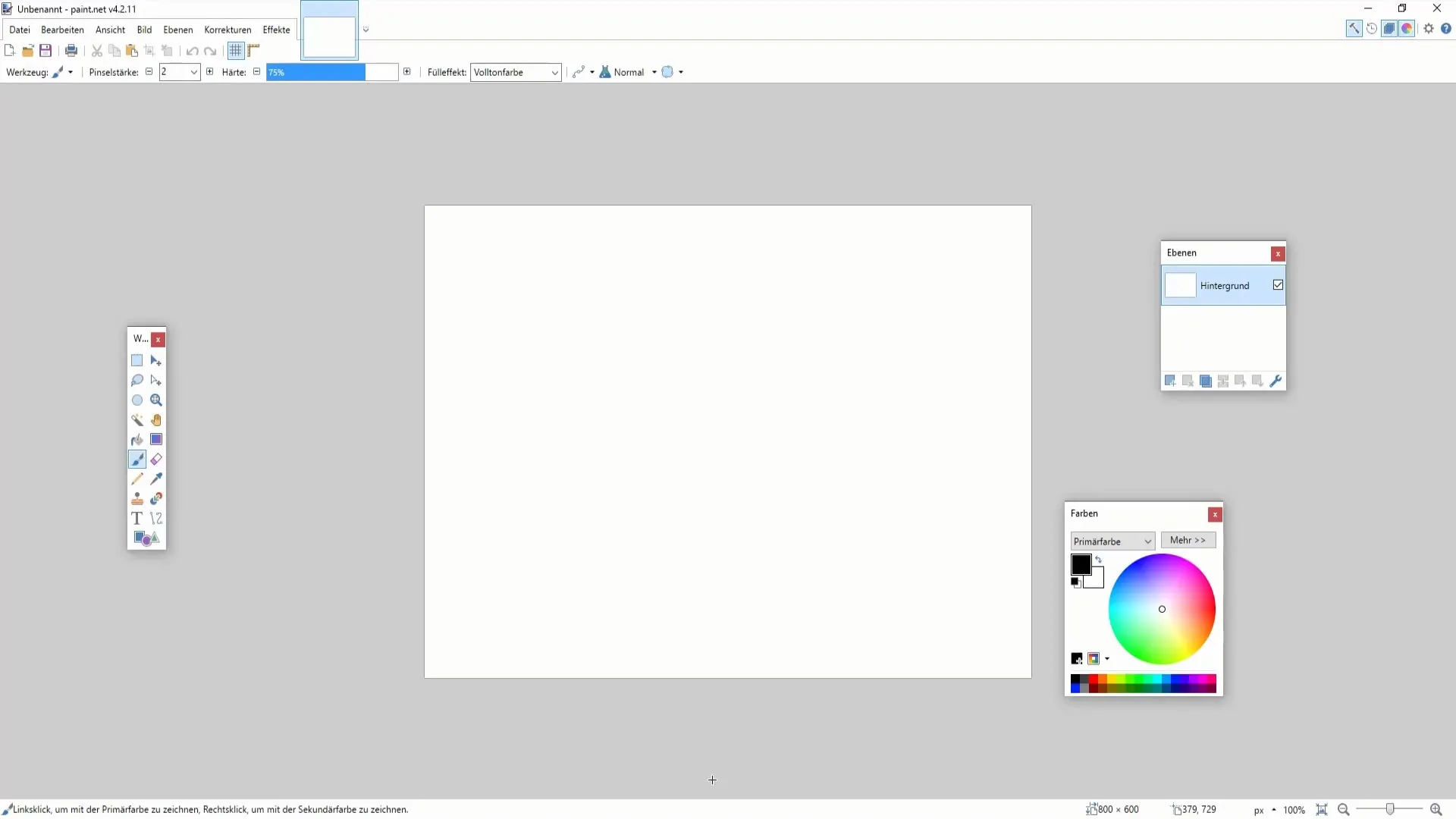
2. Brug farvepenslen
Med farvepenslen kan du tegne frit hånd. Om du vil skabe lige linjer eller komplekse former, så giver penslen dig mulighed for at skabe efter forgodtbefindende. Indstil penselens tykkelse øverst i værktøjslinjen. En tykkere stregbredde egner sig især til markante tegninger, mens en tyndere linje muliggør mere detaljerede streger.
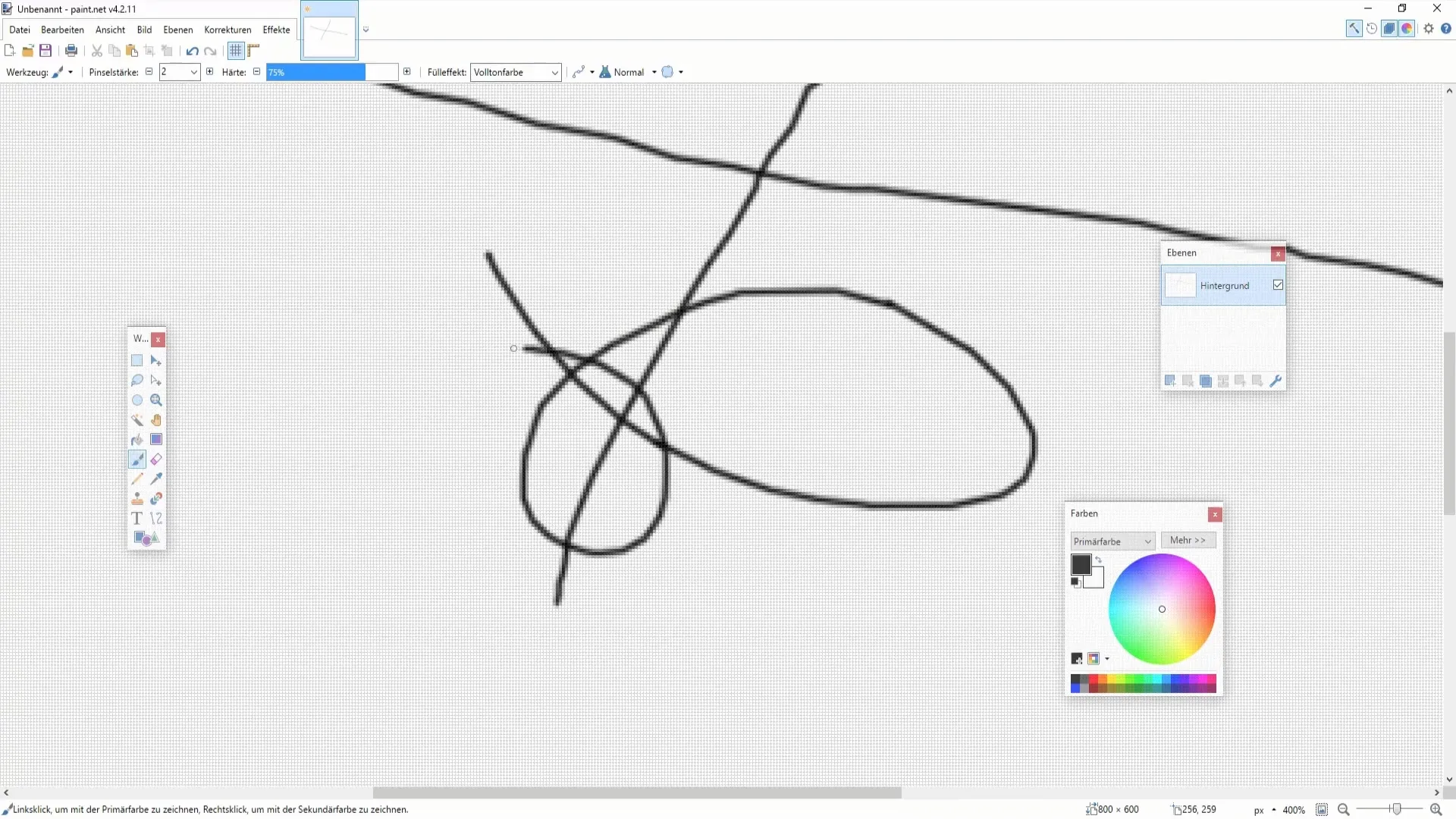
3. Anvend farveblyanten
Når det kommer til præcis farvelægning, er farveblyanten din bedste ven. Den egner sig perfekt til detaljearbejde eller når du ønsker at farve små områder ensfarvet. Her bør du også justere værktøjets hårdhed for at opnå de bedste resultater alt efter effekten.
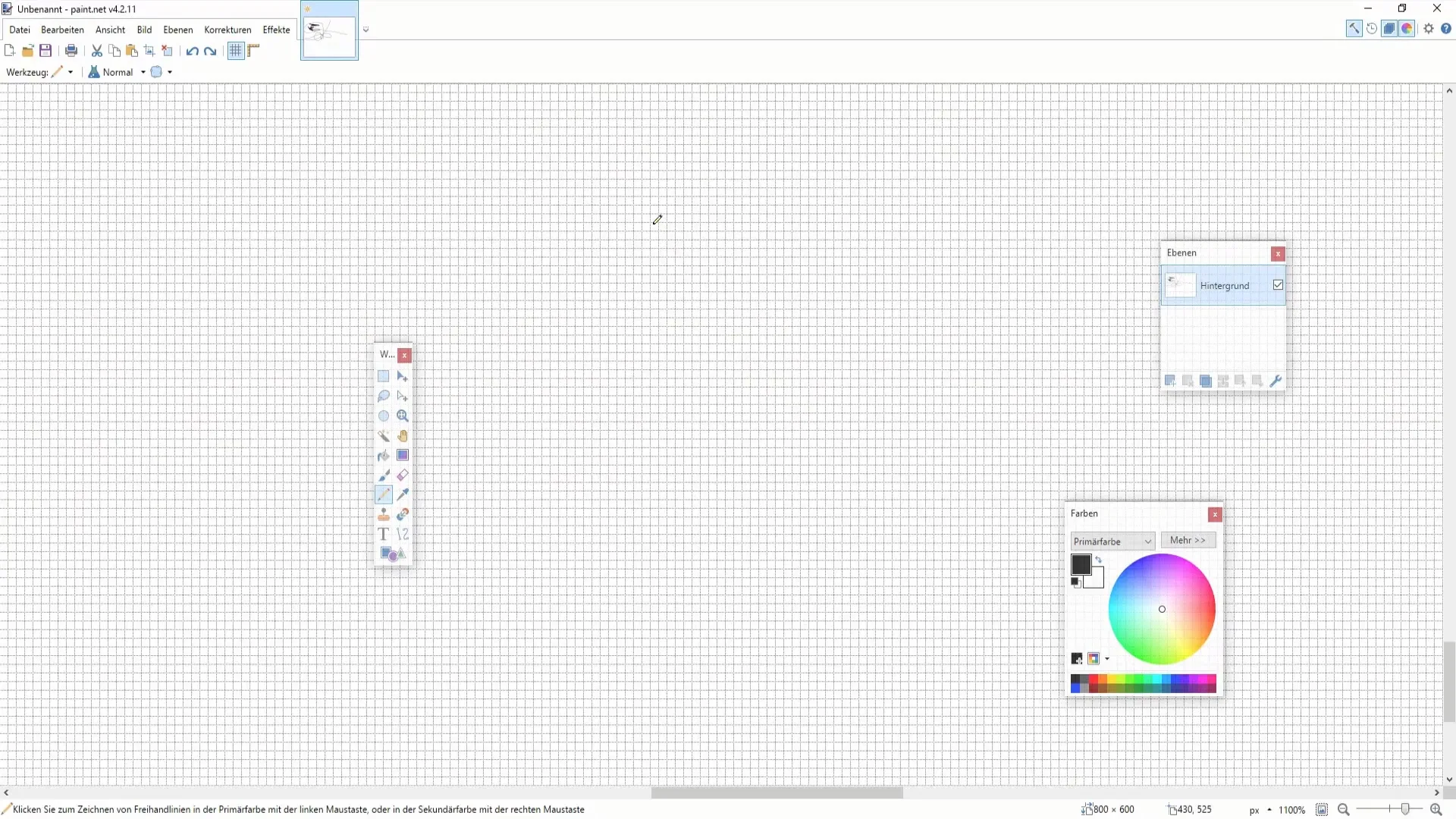
4. Opret former
For at tegne former skal du vælge formværktøjet og den ønskede form fra øverste linje. Med musen kan du nu trække og slippe for at oprette en geometrisk figur, som f.eks. et rektangel eller en trekant. Sørg for at holde venstre museknap nede, mens du tegner.
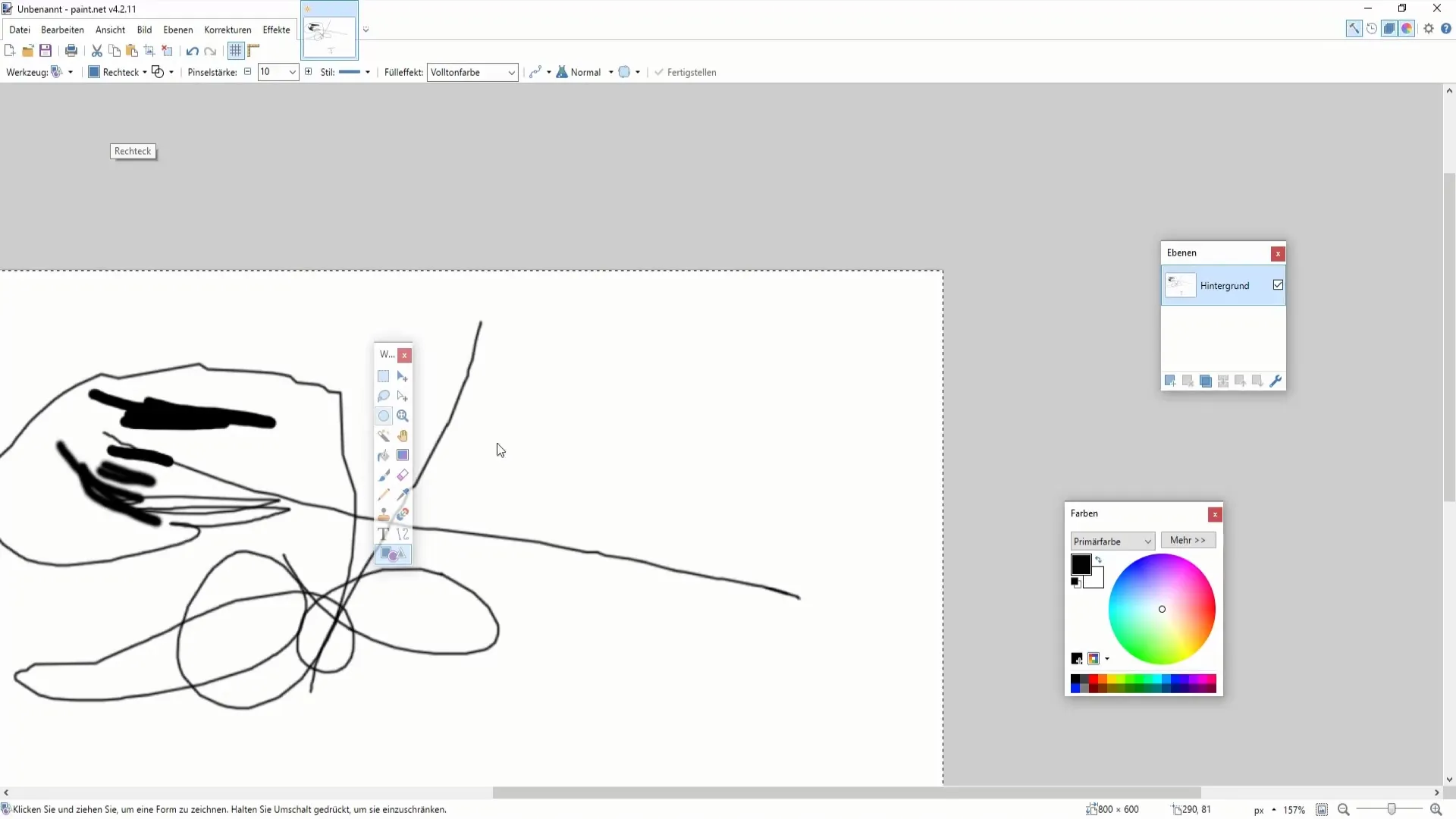
5. Vælg farver til former
Når du har oprettet en form, kan du bestemme dens farve. Det er op til dig, om du vil bruge primær- eller sekundærfarven. For at vælge farven kan du enten bruge farvehjulet øverst i menuen eller højreklikke på den ønskede farve.
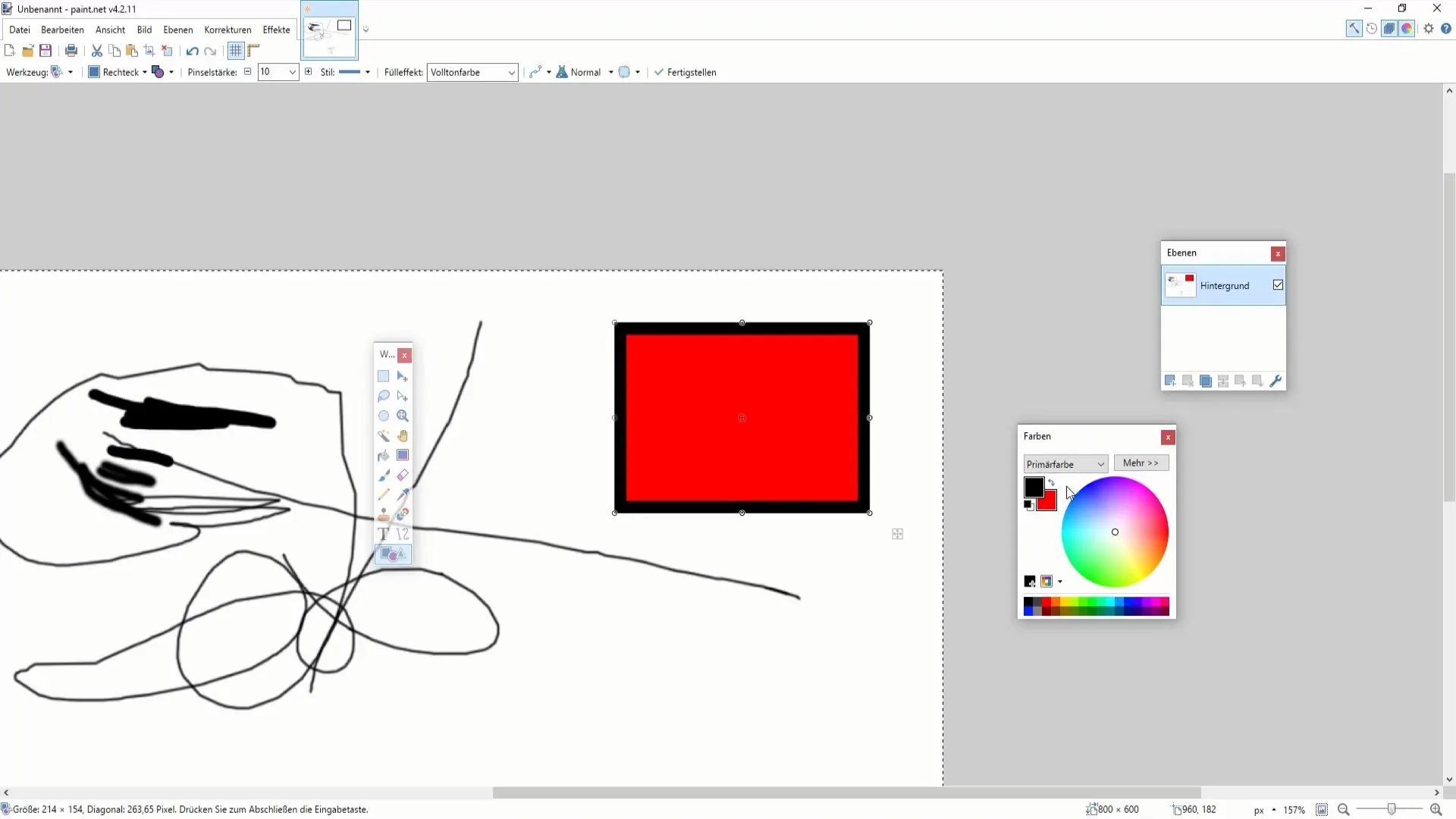
6. Skab kreative tegninger
Nu kommer det spændende part – at tegne et billede! Lad din fantasi løbe frit og prøv forskellige teknikker. Du kan oprette en skitse med penslen eller bruge formerne til at skabe et geometrisk mesterværk. For eksempel kan du tegne et simpelt hus ved først at tilføje en rektangulær krop og derefter et spidst tag.
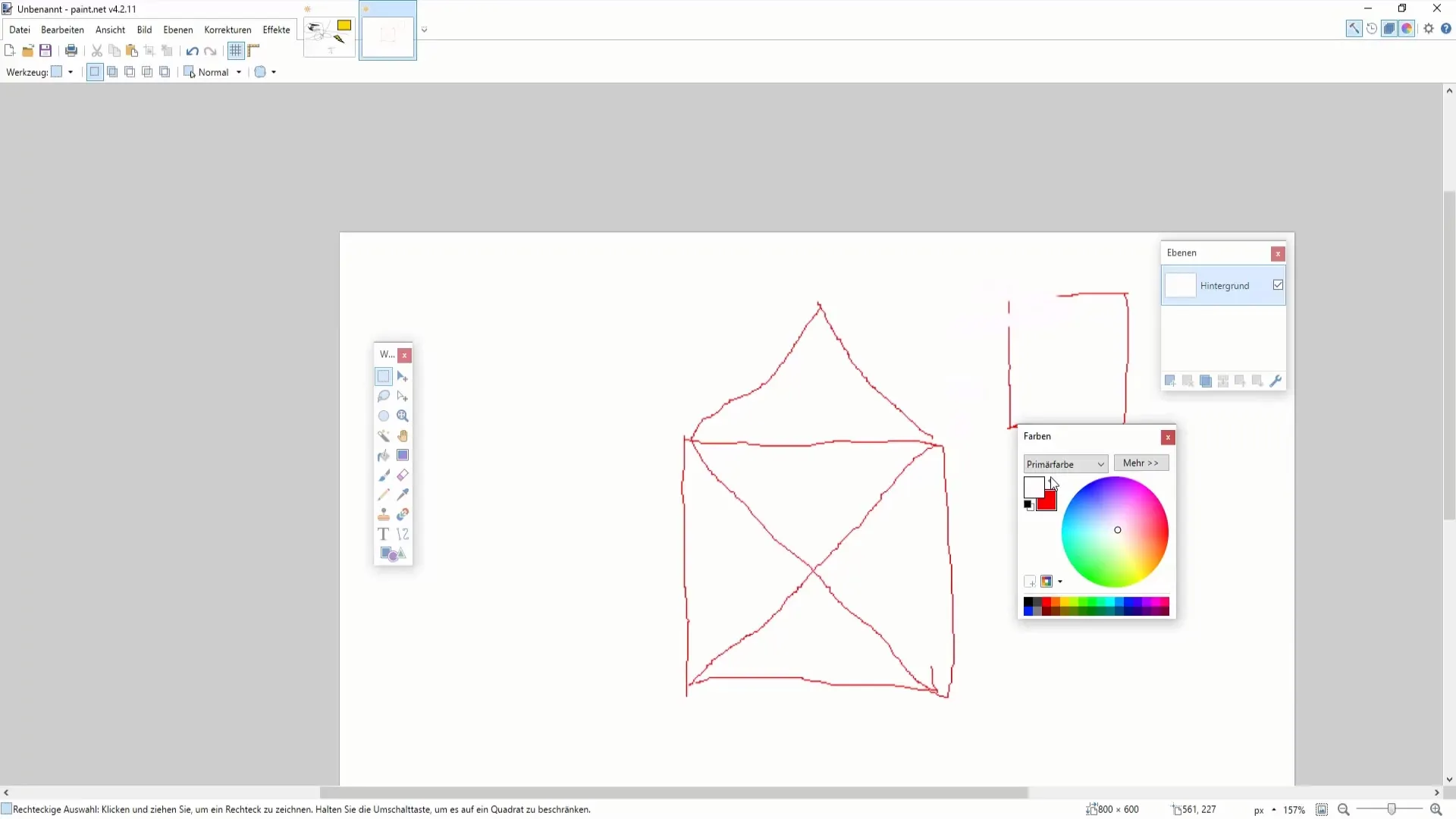
7. Perfektionér tegning med former
Brug værktøjet til kurver og linjer til at udvikle mere præcise og kreative designs. Det giver dig mulighed for at placere punkter og flytte dem for at skabe forskellige former. Her får du friheden til at være kreativ og skabe unikke grafikker.
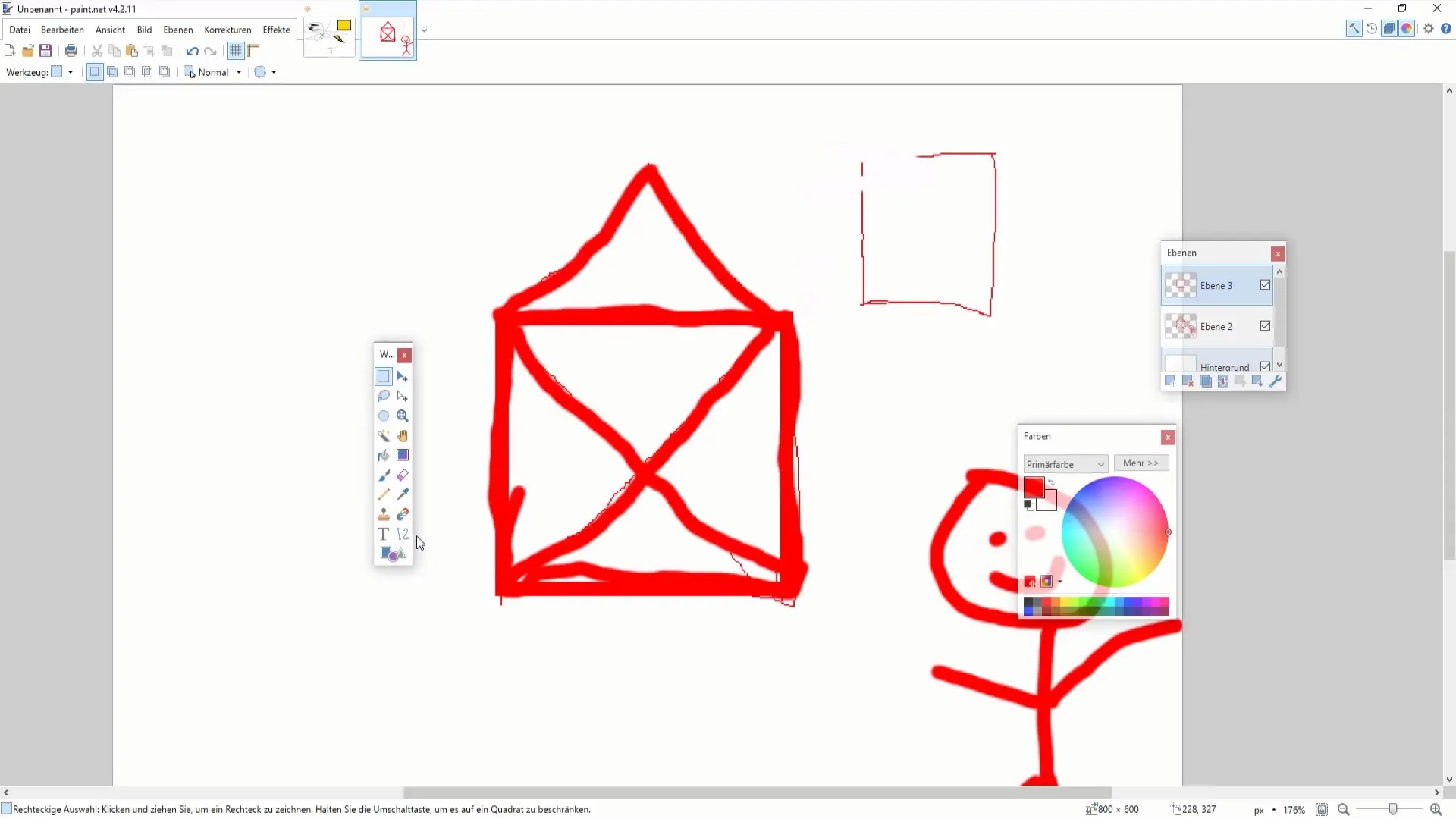
8. Gennemse resultater
Når du har oprettet dine tegninger og former, så undersøg dit arbejde nøje. Er proportionerne overholdt? Er farvefordelingen harmonisk? Gå tilbage og foretag eventuelle justeringer for at optimere det endelige resultat.
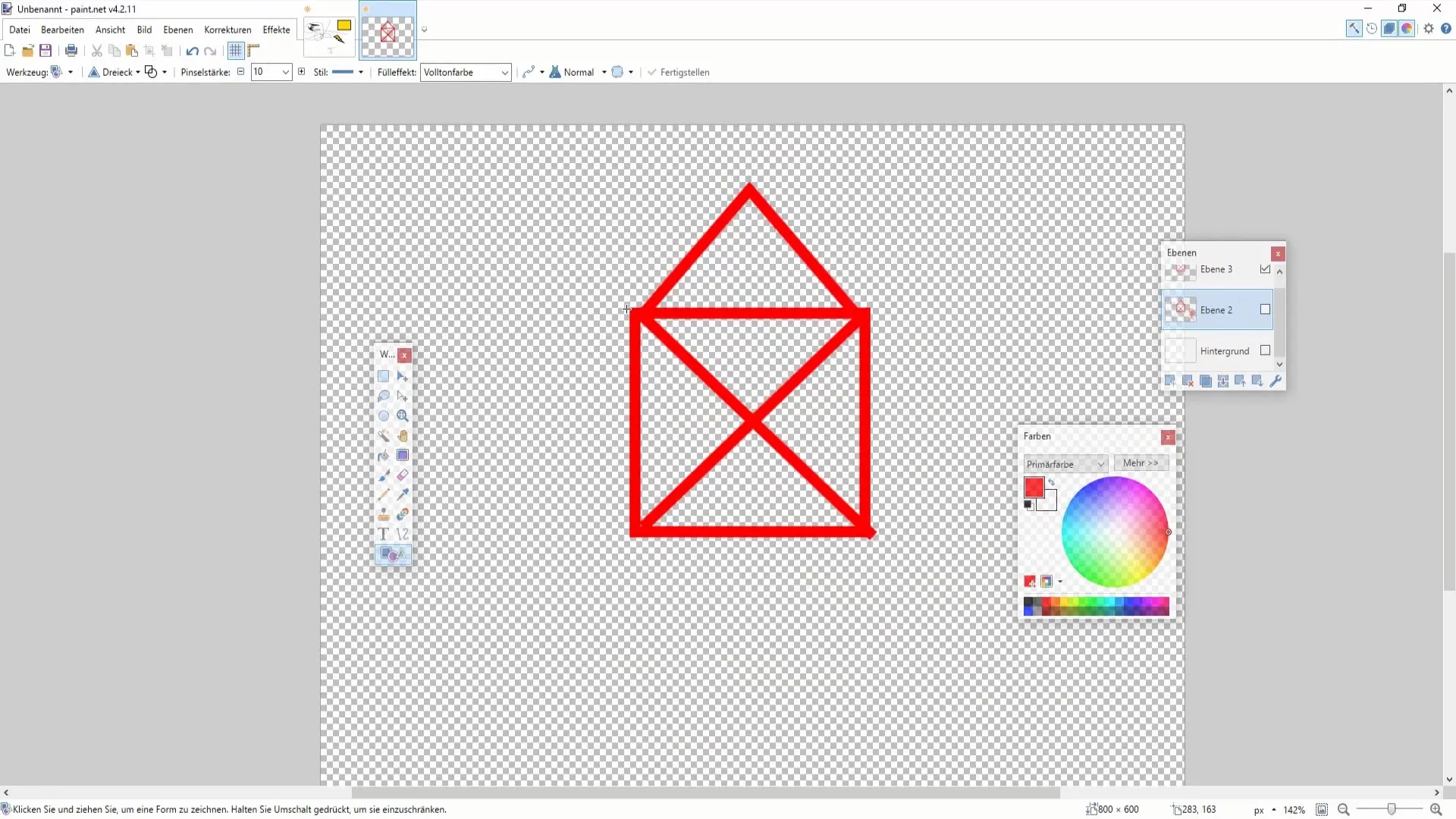
9. Gem og del
Når du er tilfreds med dit kunstværk, gem dokumentet. Gå til "File" og vælg "Gem som...". Du kan vælge det format, der passer bedst til de relevante applikationer, om det så er PNG, JPEG eller et andet format.

Resumé
Denne vejledning giver dig en klar idé om, hvordan du kan tegne og oprette objekter ved hjælp af Paint.NET. Eksperimenter med de forskellige værktøjer for at tilføre din personlige stil til dine grafikker. Udnyt Paint.NETs enorme fleksibilitet til at udtrykke dine ideer på en visuel måde og få det bedste ud af dine kreative projekter.
Ofte stillede spørgsmål
Hvordan kan jeg oprette et nyt dokument i Paint.NET?Du kan oprette et nyt dokument ved at åbne Paint.NET og klikke på "Fil" > "Nyt dokument".
Hvilke værktøjer har jeg til rådighed til at tegne?Du kan bruge penslen, farveblyanten og forskellige former til at oprette dine tegninger.
Hvordan ændrer jeg pensel- og blyanttykkelsen?Du kan justere pensel- og blyanttykkelsen i værktøjslinjen øverst, inden du begynder at tegne.
Hvordan tilføjer jeg farver til mine former?Vælg blot formen og gå til farvepaletten for at vælge enten en primær- eller sekundærfarve.
Kan jeg gemme mine tegninger?Ja, du kan gemme dine tegninger ved at klikke på "Fil" og derefter på "Gem som...".


